- Messages
- 2,572
- Reaction score
- 68
- Points
- 48
* CÔNG CỤ CẦN THIẾT
1. Carbon Copy Cloner: Có thể tải bản phù hợp với phiên bản macOS hoặc tải bản mới nhất tại Carbon Copy Cloner 6.x2. Tải và giải nén bộ Anhdv Boot được đóng gói lại bằng Carbon Copy Clonner tại đây: Anhdv Boot | Update bộ Anhdv mới
3. Các bộ cài macOS cần thiết ví dụ: Monterey, Big Sur, Catalina… tại đây: Bộ cài macOS
4. 01 USB có dung lượng càng cao càng tốt. Phân vùng Boot cứu hộ Anhdv bên Windows có dung lượng khoảng 3GB thì:
– Với 32GB: Có thể tạo thêm 1 bộ cài macOS còn dư 1 phân vùng nhỏ chứa DATA (file ISO cài Win, một vài phần mềm cần thiết…) hoặc nếu khéo thì nhét vừa thêm 2 bộ cài macOS
– Với USB 64GB: Có thể tạo thêm khoảng 4 bộ cài macOS: Monterey, BigSur, Catalina, Mojave và dư 1 tí để chứa DATA. Ai tạo ít bộ cài thì phân vùng dư chứa DATA nhiều hơn.
– Với USB 128GB: Này thì thoải mái, đủ mọi bộ cài nếu thích và một số phần mềm cơ bản
Lời khuyên: Tối ưu nhất có lẽ là USB 64GB, có thể chứa 2 bộ cài macOS mới nhất + 1 phân vùng Boot bên Windows + 1 phân vùng DATA để chứa các file ISO để cài Win, các phần mềm cần thiết…. Đương nhiên, có kinh phí thì chơi hẳn USB 128GB thì ngon hơn rất nhiều.
* CÁC BƯỚC THỰC HIỆN
Ở đây mình hướng dẫn dựa trên 1 USB 64GB, các USB dung lượng khác anh em làm tương tự (đọc kĩ tí là hiểu nguyên tắc à)
Bước 1: Cắm USB, mở Disk Utility lên (đừng hỏi vô đâu để mở Disk Utility nha, nếu cái này cũng hỏi thì ko làm tiếp được đâu)
Bước 2: Erase USB theo hướng dẫn trong hình sau: (Hình dưới này là mình hy sinh Erase cái USB Boot đang xài ngon để làm hướng dẫn luôn)

– (1): Click chọn vào View> Chọn Show All Device (2): Chọn vào tên USB (mục cao nhất) (3): Nhấn Erase
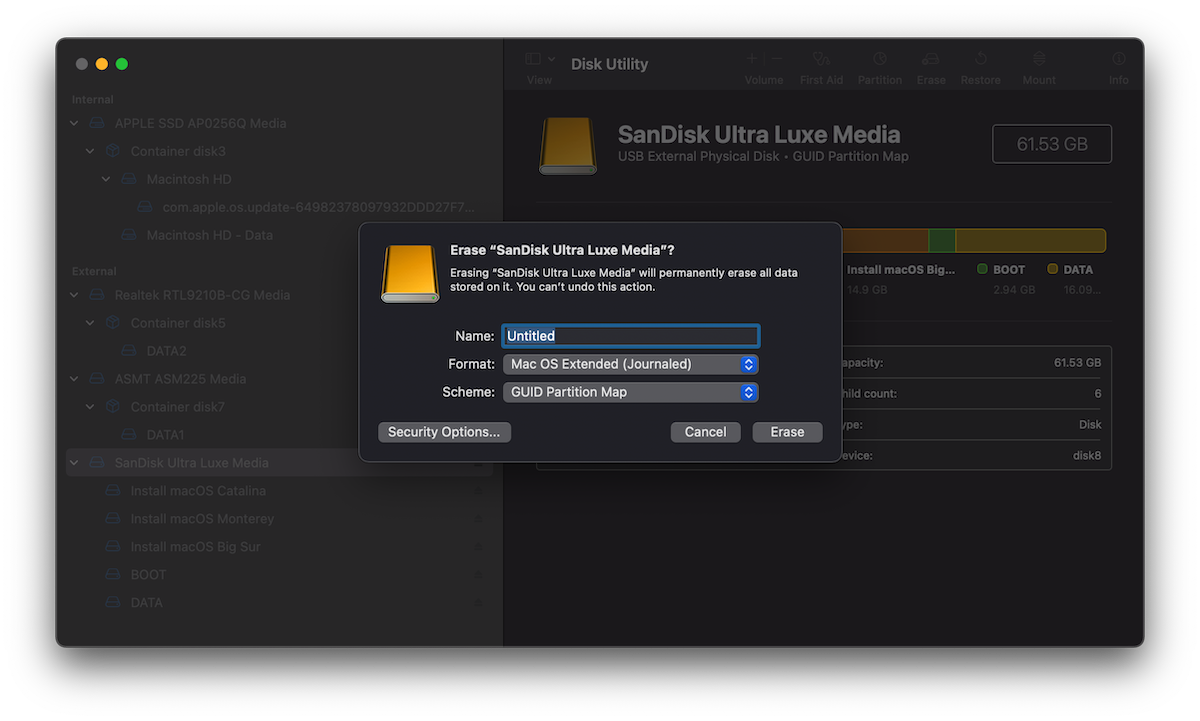
Name: Để mặc định: Untitled
Format: macOS Extended (Journaled)
Scheme: GUID Partition Map (nếu ko thấy Scheme thì đọc kĩ lại ở trên)
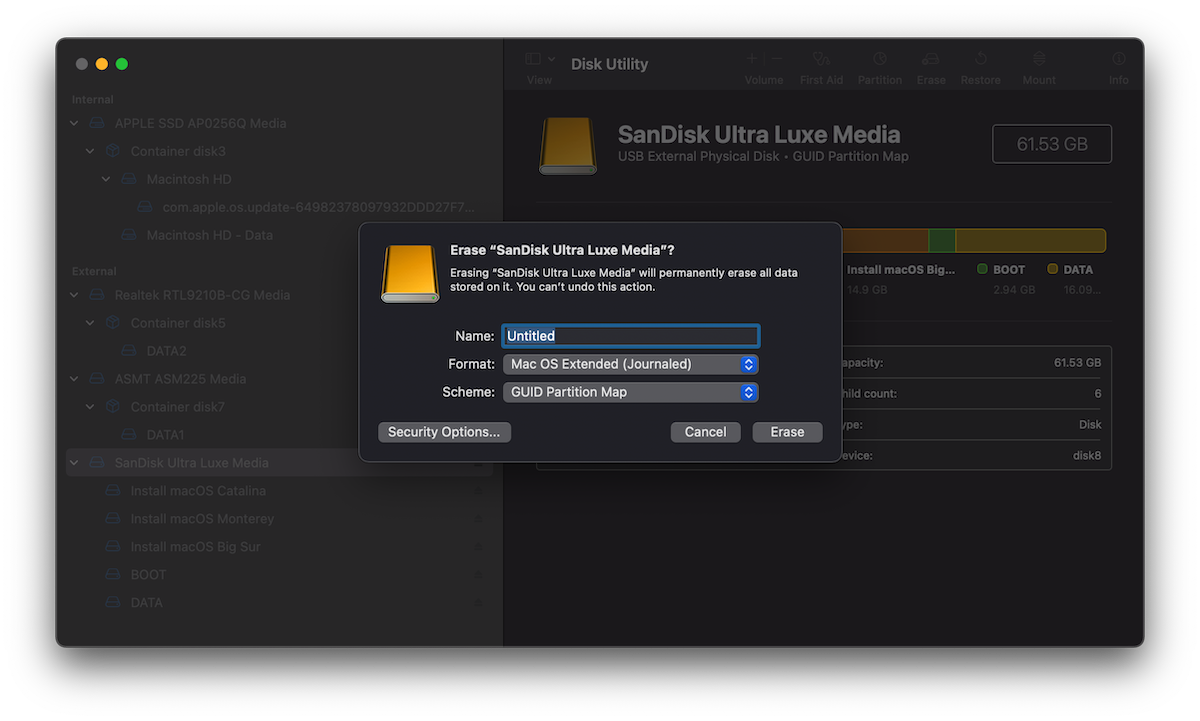
Bước 3: Chia phân vùng tuỳ nhu cầu:

Bước này thì tuỳ USB bao nhiêu GB, muốn tạo bao nhiêu bộ cài mà bạn chia cho phù hợp. Để chia bạn nhấn lại vào tên của USB>Chọn Paratition
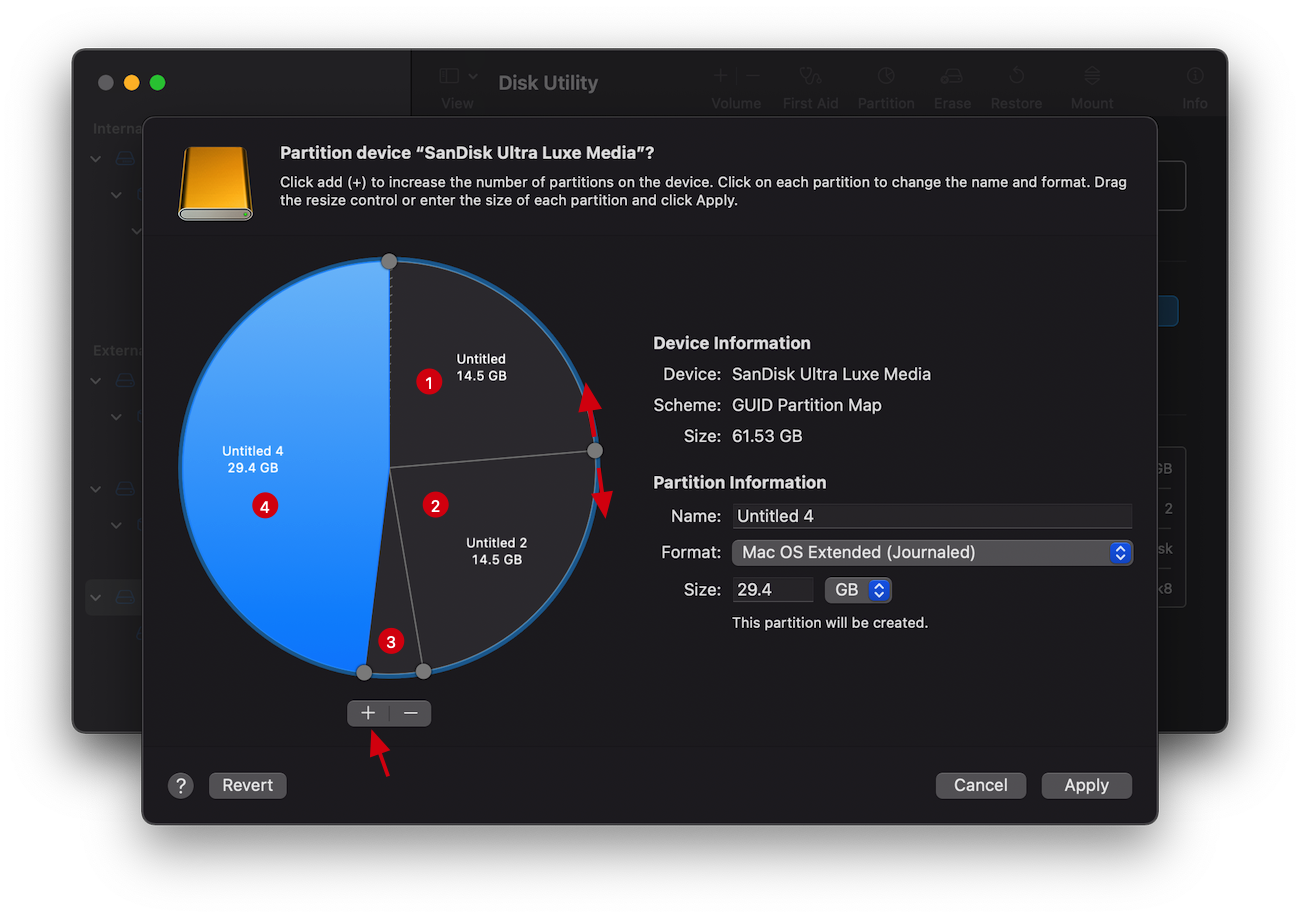
Nhấn dấu + sau đó kéo thanh trượt qua lại (hoặc gõ dung lượng vào ô Size) để chia thành từng phân vùng phù hợp. Kinh nghiệm để anh em tham khảo như sau:
macOS Monterey: Khoảng 14.5GB
macOS Big Sur: Cũng khoảng 14.5GB, chắc ăn thì cứ 15GB cũng được
Catalina: Khoảng 10GB là đủ.
Ví dụ trong hình mình chia phân vùng số 1 và số 2 để tạo bộ cài Monterey và BigSur, Phân vùng số 3 khoảng 3GB kia để cho Anhdvboot vào. Phân vùng số 4 sẽ là phân vùng DATA để chứa các phần mềm cần thiết khác.
Bước 4: Erase phân vùng 3GB sang FAT32
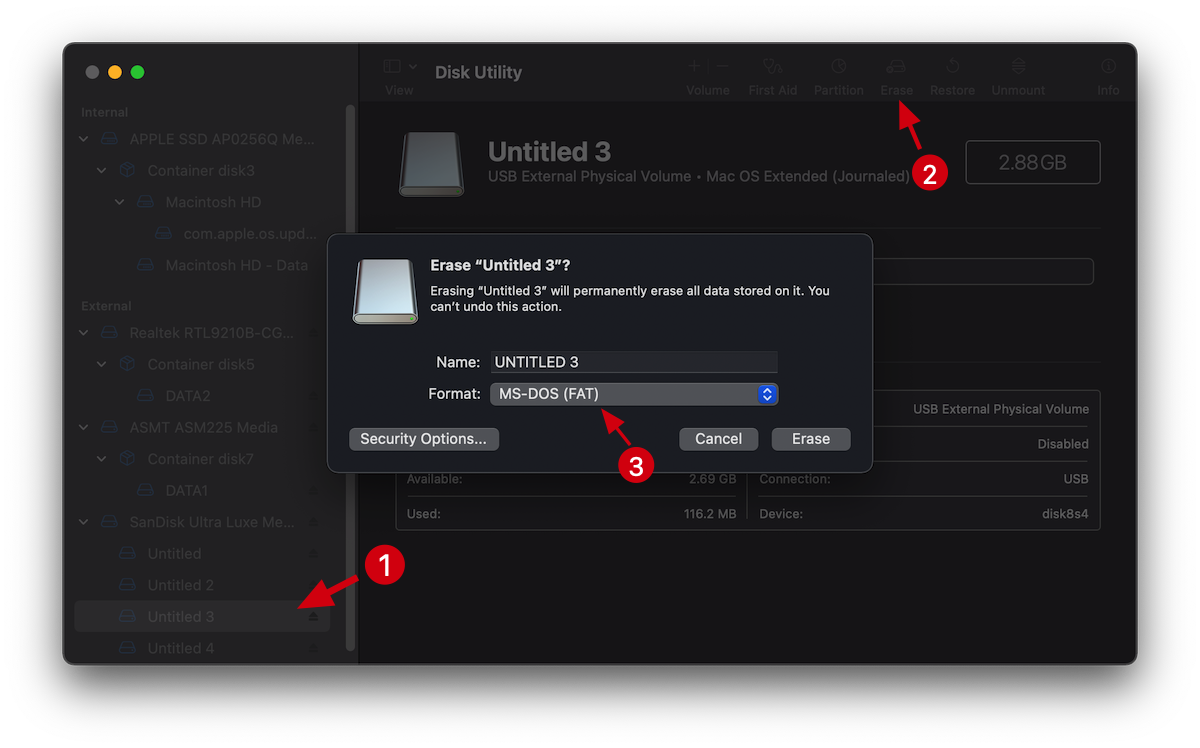
Phân vùng số 3 khoảng 3GB ở trên cần chuyển sang FAT32 để có thể boot được trên Windows. Để Erase thì bạn tiếp tục mở Disk Utility, chọn vào phân vùng 3GB. Sau đó chọn Erase. Ô Format chọn MS-DOS(FAT) như hình trên.
Bước 5: Dùng Carbon Copy Cloner để Restore Anhdvboot vào phân vùng 3GB
– Đương nhiên phải cài Carbon Copy Clonner trước, bước cài ko ghi vô đây để bài đỡ dài.
– Mở Carbon Copy Clonner lên. Chọn như hình
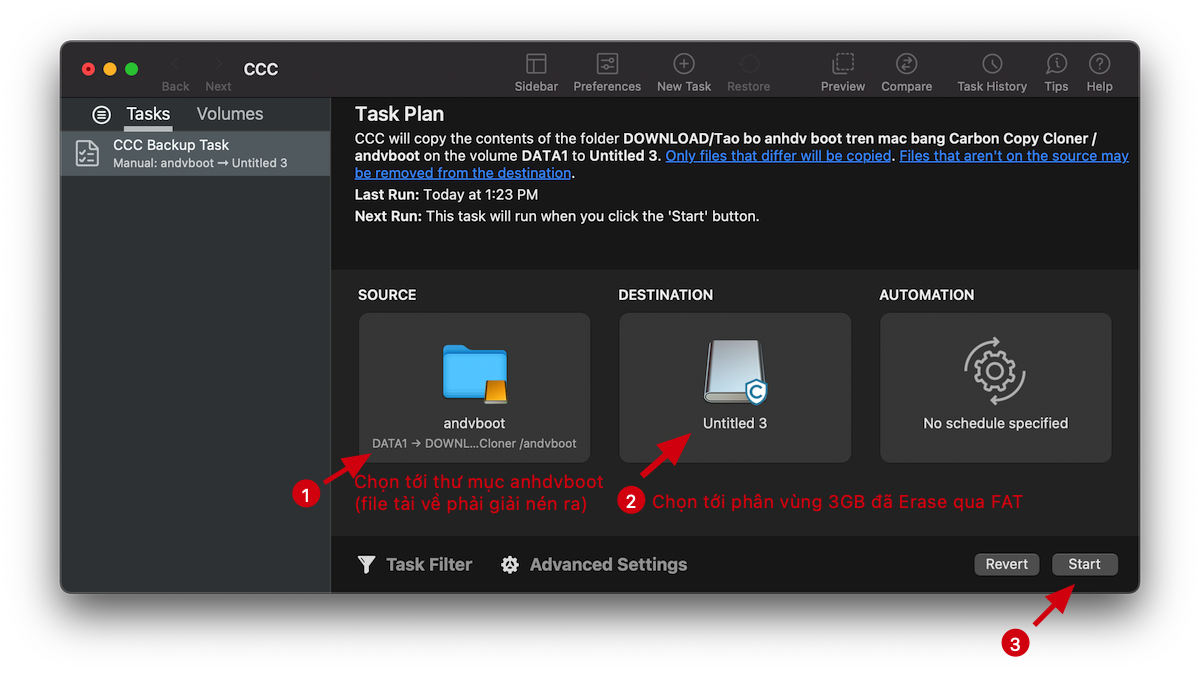
Lưu ý: File anhdvboot tải về là file nén, bạn phải giải nén ra, sau đó mục 1 là chọn tới thư mục anhdvboot đã giải nén chứ không phải chọn vào file nén. Lúc nhấn Start nó có báo gì đó thì chọn Continue Anyway
Đợi cho Carbon Copy Clonner copy xong, bạn có thể đổi phân vùng Untiled 3 kia thành BOOTWIN gì đó dòm cho đẹp thì tuỳ.
Bước 6: Tạo bộ cài macOS vào các phân vùng còn lại
Hướng dẫn chi tiết tạo bộ cài macOS bằng Terminal
Chạy lệnh tạo bộ cài trên Terminal
Các bạn mở Terminal (cũng nhấn Launchpad > Other>Terminal)
Copy và dán vào dòng lệnh sau:
sudo /Applications/Install\ macOS\ Big\ Sur.app/Contents/Resources/createinstallmedia --volume /Volumes/Untitled
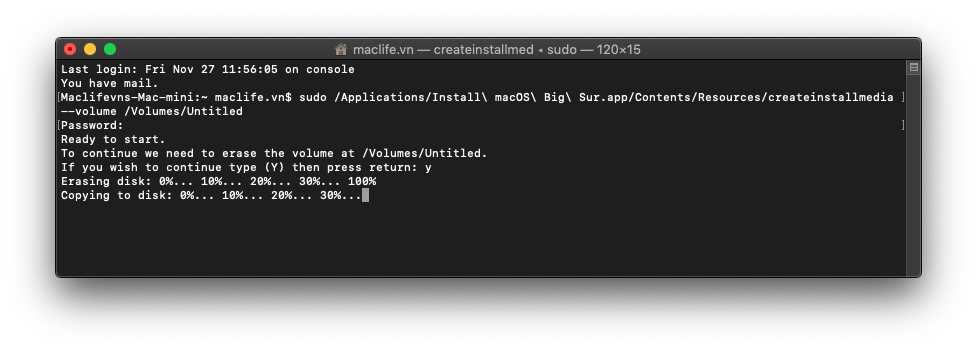
Nhập mật khẩu đăng nhập máy và Enter, nhấn Y để xác nhận và chờ Terminal chạy cho tới khi hoàn thành. (Mật khẩu trong Terminal lúc nhập không hiện gì hết đâu nha, cứ gõ đúng mật khẩu và Enter là được)
Chỗ này bạn sẽ phải chờ từ 20-20 phút tuỳ vào tốc độ của USB và cấu hình máy, cứ yên tâm nếu USB còn ngon, bộ cài chuẩn tải tại Maclife thì sẽ thành công!
Giải thích 1 chút về dòng lệnh để bạn nào bị báo lỗi command not found thì dễ dàng biết mình lỗi chỗ nào!
– Trong câu lệnh bên trên có 1 chỗ mình tô màu đỏ và 2 chỗ mình tô màu xanh lá
+ Màu đỏ chính là tên của USB của bạn sau khi Format đúng chuẩn của Mac (Trong bài là mặc định khi Format nếu bạn để nguyên không đổi tên thì sẽ là Untitled Bạn nào đặt tên USB khác thì sửa ở phần màu đỏ)
+ Màu xanh lá chính là tên của file cài đặt Mac OS mà bạn đã sửa sau khi chép vào thư mục Application (Bạn tải bộ cài ở Macife kéo vô thì mặc định sẽ là Install macOS Catalina)
Nhân tiện mình post luôn lệnh của các bộ cài đúng chuẩn từ Apple cho các bạn tham khảo (trường hợp Format USB giữ nguyên tên Untitled) và bộ cài tải từ Maclife giữ nguyên tên và kéo vào Thư mục Application
Sonoma
sudo /Applications/Install\ macOS\ Sonoma.app/Contents/Resources/createinstallmedia --volume /Volumes/Untitled
Ventura
sudo /Applications/Install\ macOS\ Ventura.app/Contents/Resources/createinstallmedia --volume /Volumes/Untitled
Monterey
sudo /Applications/Install\ macOS\ Monterey.app/Contents/Resources/createinstallmedia --volume /Volumes/Untitled
Big Sur 11
sudo /Applications/Install\ macOS\ Big\ Sur.app/Contents/Resources/createinstallmedia --volume /Volumes/Untitled
Catalina 10.15
sudo /Applications/Install\ macOS\ Catalina.app/Contents/Resources/createinstallmedia --volume /Volumes/Untitled
Mojave 10.14
sudo /Applications/Install\ macOS\ Mojave.app/Contents/Resources/createinstallmedia --volume /Volumes/Untitled
High Sierra 10.13
sudo /Applications/Install\ macOS\ High\ Sierra.app/Contents/Resources/createinstallmedia --volume /Volumes/Untitled
Sierra 10.12
sudo /Applications/Install\ macOS\ Sierra.app/Contents/Resources/createinstallmedia --volume /Volumes/Untitled --applicationpath /Applications/Install\ macOS\ Sierra.app --nointeraction
El Capitan 10.11
sudo /Applications/Install\ OS\ X\ El\ Capitan.app/Contents/Resources/createinstallmedia --volume /Volumes/Untitled --applicationpath /Applications/Install\ OS\ X\ El\ Capitan.app --nointeraction